«Могу ли я использовать свой iPhone для управления моим Mac?»
«Как я могу использовать свой iPhone в качестве мыши?»
«Есть ли способ управлять iPhone с ПК без джейлбрейка?»
Есть много похожих вопросов об управлении вашим компьютером с вашего iPhone.
Что ж, ответ "Да". Вы можете удаленно управлять компьютером Mac с помощью iPhone по беспроводной сети.
Другими словами, вы можете сесть на диван и легко переключать каналы на Mac.
Тогда возникает вопрос, как установить соединение между iPhone и Mac?
К счастью, в этой статье подробно описаны шаги по управлению Mac с iPhone. Таким образом, это нормально, если у вас нет технического образования. Просто сделайте так, как говорят следующие абзацы. Позже вы можете легко превратить свой iPhone в удаленную мышь для вашего ноутбука.

Управляющий компьютер с iPhone
В этом разделе VNC Viewer используется в качестве примера удаленного управления Mac с помощью iPhone. На самом деле, вы также можете установить другое программное обеспечение для совместного использования рабочего стола, чтобы управлять iPhone с ПК без джейлбрейка. Теперь давайте прочитаем вместе, чтобы выяснить подробные шаги.
Шаг 1 Скопируйте имя вашего компьютера и локальное имя хоста
Перейдите к серому значку шестеренки «Системные настройки» на вашем компьютере Mac. Выберите опцию «Общий доступ» в третьей строке.
Вы можете увидеть имя вашего текущего компьютера вверху. Запишите в свой блокнот. Нажмите на значок «Изменить…» ниже. Вам также необходимо записать локальное имя хоста. Не пропускайте эту часть. Позже выберите значок «Отмена», чтобы закрыть окно.
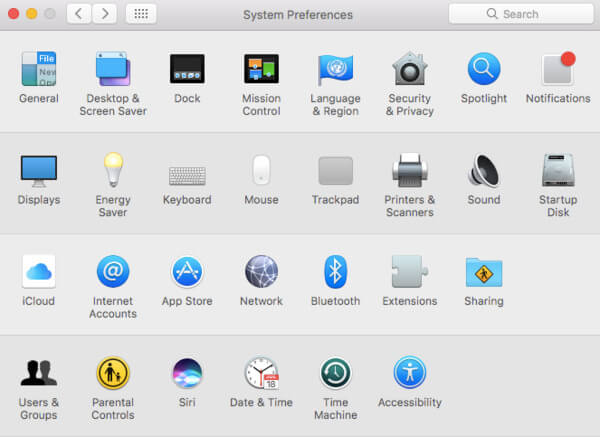
Шаг 2 Включить совместное использование экрана на Mac
Переведите параметр «Совместное использование экрана» в состояние «Вкл.». Вам нужно поставить галочку в маленьком поле перед «Совместное использование экрана» на левой панели. Следовательно, вы можете увидеть зеленую точку в соответствующем месте. Затем выберите опцию «Параметры компьютера…». Установите флажок перед «Просмотрщики VNC могут управлять экраном с помощью пароля». Вам будет необходимо ввести пароль. Выберите «ОК», чтобы сохранить изменения.
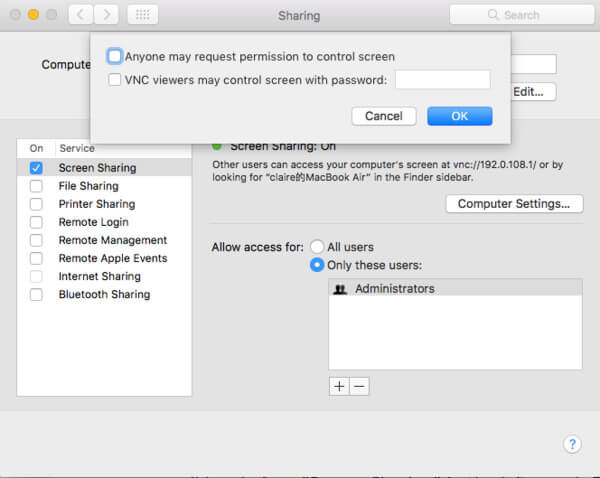
Шаг 3 Войдите в свою учетную запись RealVNC на iPhone
Найдите средство просмотра VNC в App Store. Нажмите «Получить» под заголовком «VNC Viewer — удаленный рабочий стол». Что ж, вам может потребоваться войти в свой Touch ID перед загрузкой управляющего компьютера с приложением для iPhone.
Позже выберите «Открыть» после установки. Выберите трехстрочный значок «Еще» в верхнем левом углу экрана. Зарегистрируйтесь или войдите в свою учетную запись RealVNC, указав свой адрес электронной почты и пароль.
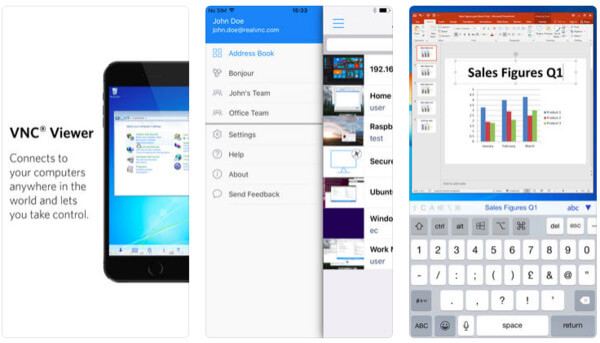
Шаг 4 Управляйте Mac с iPhone с помощью VNC Viewer
Выберите значок «+» в правом верхнем углу. Теперь вам нужно ввести точное локальное имя хоста в поле рядом с «Адрес». Затем введите имя компьютера в пустое поле, кроме «Имя». Выберите «Сохранить», чтобы двигаться дальше. Выберите «Подключиться» дважды в разных местах. Наконец, введите свой пароль и выберите «Готово», чтобы подключить iPhone к Mac. Вскоре вы сможете удаленно управлять компьютером с помощью iPhone.
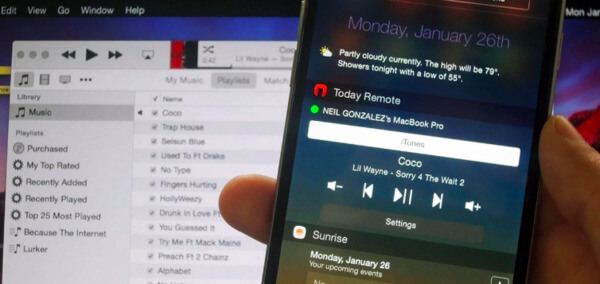
Примечание: При первом удаленном подключении iPhone к Mac необходимо сначала настроить некоторые жесты. Просто выберите «Далее» и следуйте инструкциям на экране, чтобы управлять своей персонализацией.
Вы также можете попробовать другие инструменты для удаленного управления компьютером с iPhone. На самом деле, есть много отличных программ для удаленного доступа. Ниже приведены рекомендации 3 приложений, которые позволяют использовать iPhone в качестве пульта дистанционного управления для Mac. Просто прочитайте и выберите один, чтобы превратить ваш iPhone в качестве удаленной мыши.
Используя Remote, вы можете подключить iPhone или iPad к iTunes без проводов. Чтобы быть более конкретным, после подключения к iTunes Удаленный, вы можете получить доступ к библиотеке iTunes полностью. Кроме того, вы можете отправлять музыку на AirPlay спикеры свободно. Просто убедитесь, что вы используете iOS 9 или более позднюю версию.
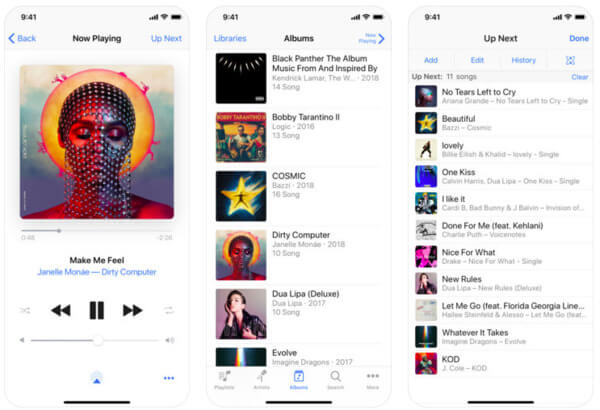
TeamViewer предоставляет полный доступ пользователям на разных платформах. Например, вы можете управлять ноутбуком с iPhone и выполнять другие подключения. Другими словами, после установки TeamViewer вы можете свободно управлять всеми компьютерами и смартфонами.
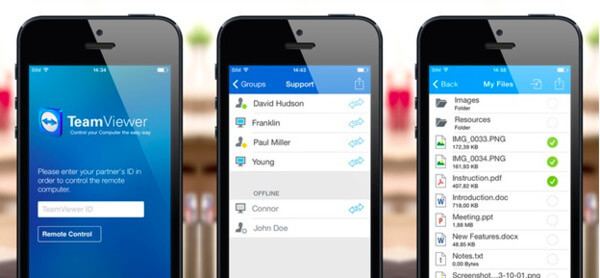
Remote HD позволяет пользователям полностью контролировать ваш компьютер Mac с помощью iPhone / iPad / iPod Touch. Таким образом, вы можете включить устройство Apple в качестве беспроводной удаленной клавиатуры, мыши или трекпада для вашего компьютера.
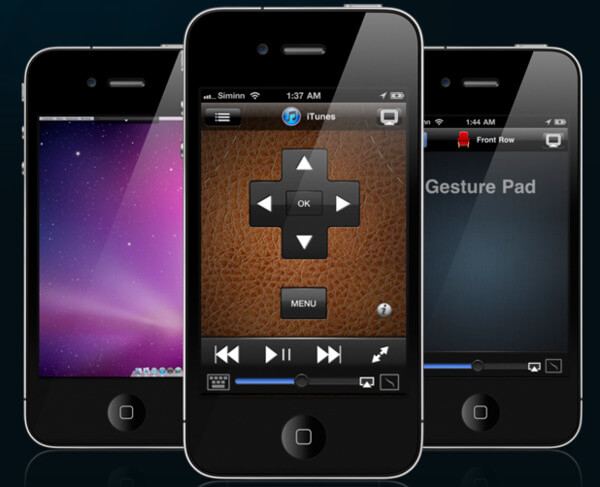
В общем, вы можете безопасно и легко управлять Mac с iPhone, используя вышеуказанные программы. Если у вас возникли трудности при удаленном подключении iPhone к Mac, просто свяжитесь с нами. Мы рады помочь вам решить любой вопрос о дистанционном управлении для Mac с помощью iPhone.
Пожалуйста, поделитесь этим постом, если он работает. Спасибо за ваше чтение.